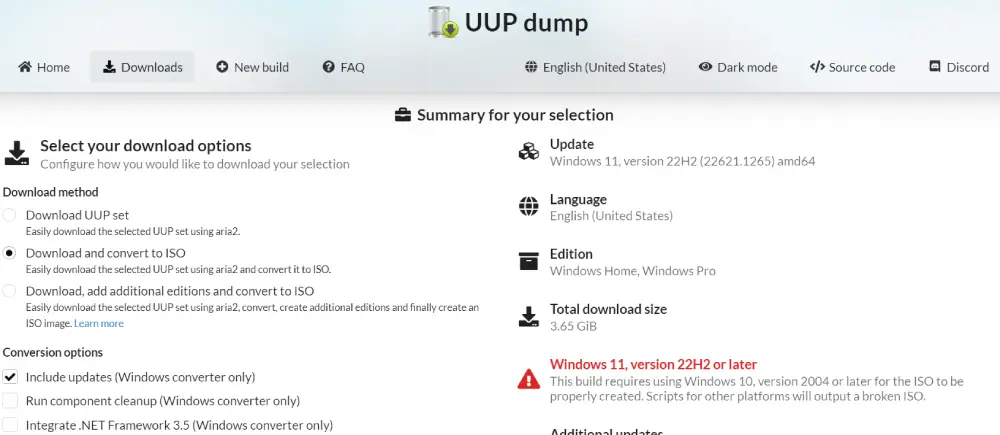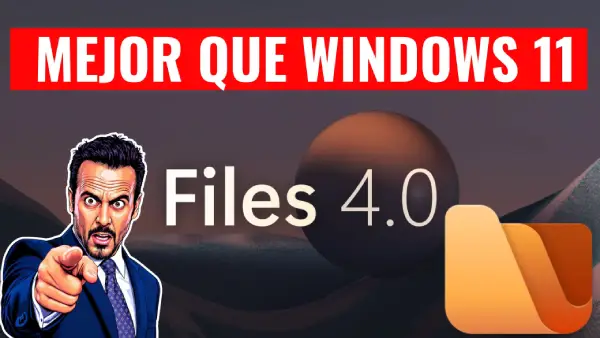Vamos a ver cómo crear tu propia ISO de Windows 11 sin todo el Bloatware que lleva incorporado Windows 11. Al crear esta ISO Lite estarás eliminando una gran cantidad del software que probablemente no necesites. Esta instalación es muy recomendada para equipos antiguos o con baja capacidad.
Requisitos del sistema
Antes de comenzar, asegúrate de que tu PC cumple con los siguientes requisitos:
- Procesador: 1 GHz o superior
- Memoria RAM: 4 GB o más
- Espacio en disco duro: 10 GB libres
- Tarjeta gráfica: Compatible con DirectX 9 o posterior
- Conexión a Internet (para actualizaciones y activación)
Descarga la ISO con UUP Dump
UUP Dump es la página donde se recopilan todas las actualizaciones de Windows que Microsoft va lanzando al mercado.
Para crear la versión ISO Lite de Windows 11 que nos indica Tiny11 Project, necesitarás la versión 1265, que puedes descargar en el siguiente enlace.
Una vez que descargues el paquete de UUP Dump, deberás ejecutarlo para que comience la descarga de la ISO con versión 1265.
Descarga Tiny 11 Builder
Tiny 11 Project es el encargado de que una vez que se ha descargado la ISO de Windows 11 22H2 versión 1265 y que se haya montado como unidad en tu Sistema Operativo. Te solicitará la letra donde está montada la ISO.
Puedes descargar el programa >> Tiny 11 Builder Aquí <<
Una vez que se ejecuta el programa, necesitas tener espacio libre en la unidad C porque es ahí donde creará archivos temporales para crear la imagen de Windows 11.
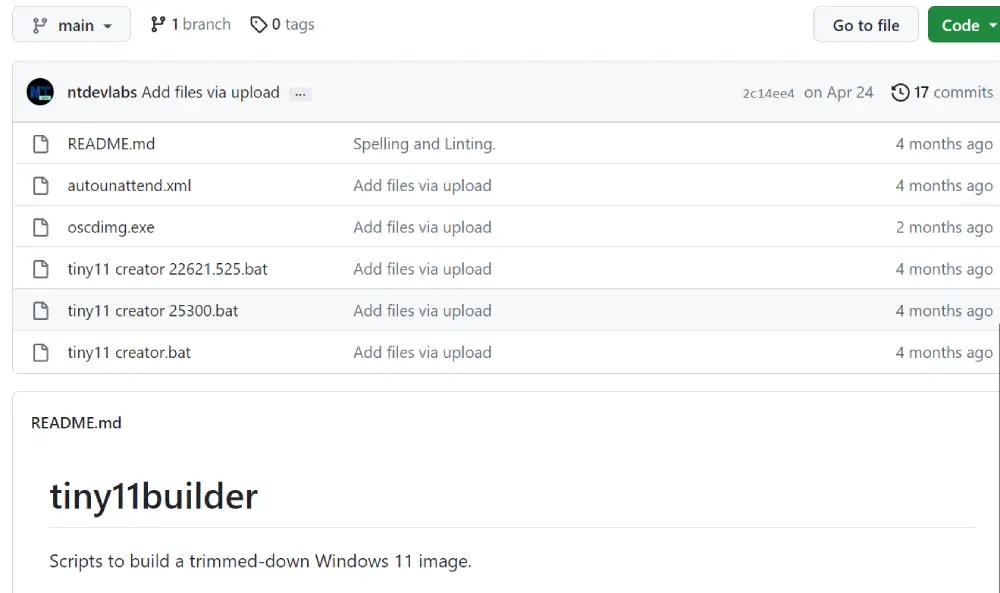
Puedes visitar el canal de Youtube del creador del Builder aquí –>> NTDev Labs
Bloatware eliminado en W11
Todas las aplicaciones que se han eliminado en Windows 11 22H2 para que sea más ligero.
- Clipchamp,
- News,
- Weather,
- Xbox
- GetHelp,
- GetStarted,
- Office Hub,
- Solitaire,
- PeopleApp,
- PowerAutomate,
- ToDo,
- Alarms,
- Mail and Calendar,
- Feedback Hub,
- Maps,
- Sound Recorder,
- Your Phone,
- Media Player,
- QuickAssist,
- Internet Explorer,
- LA57 support,
- OCR for en-us,
- Speech support,
- TTS for en-us,
- Media Player Legacy,
- Tablet PC Math,
- Wallpapers,
- Edge,
- OneDrive
Crea tu USB Bootable con Windows 11 Lite
Una vez que se ha creado la ISO de Windows 11 Lite que debe ocupar en torno a unos 4,6GB, puedes crear un USB Bootable con el programa Rufus.
Necesitarás un PEN USB de 8GB como mínimo para grabar la imagen en el USB.
Puedes descargar la >> versión Portable de Rufus Aquí <<
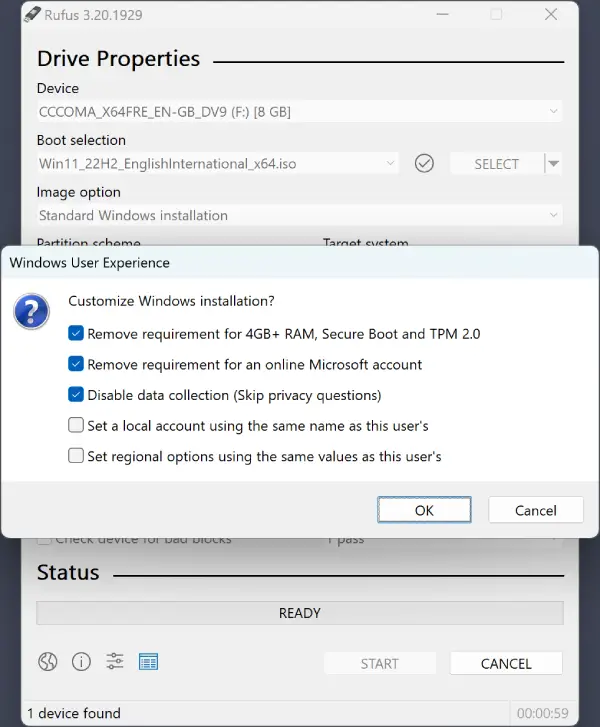
Si tienes un ordenador de bajos recursos o bastante antiguo, te recomiendo que selecciones la primera opción que deshabilita la limitación de 4GB, el arranque seguro y el TPM 2.0.
TPM son las siglas de Trusted Platform Module o Módulo de plataforma segura, una tecnología diseñada para ofrecer funciones de seguridad
Arranca tu PC con el USB Bootable creado
Una vez que ya has creado el USB Bootable, solo queda insertarlo en tu PC y arrancar desde la unidad portable. Esto permitirá la instalación de Windows 11 Lite.
Video tutorial – Instalar tu Windows 11 Lite
En el siguiente vídeo te voy guiando paso a paso todos los apartados que hemos visto anteriormente.
Quizás estos artículos de tecnologías que también te pueden interesar. 👇